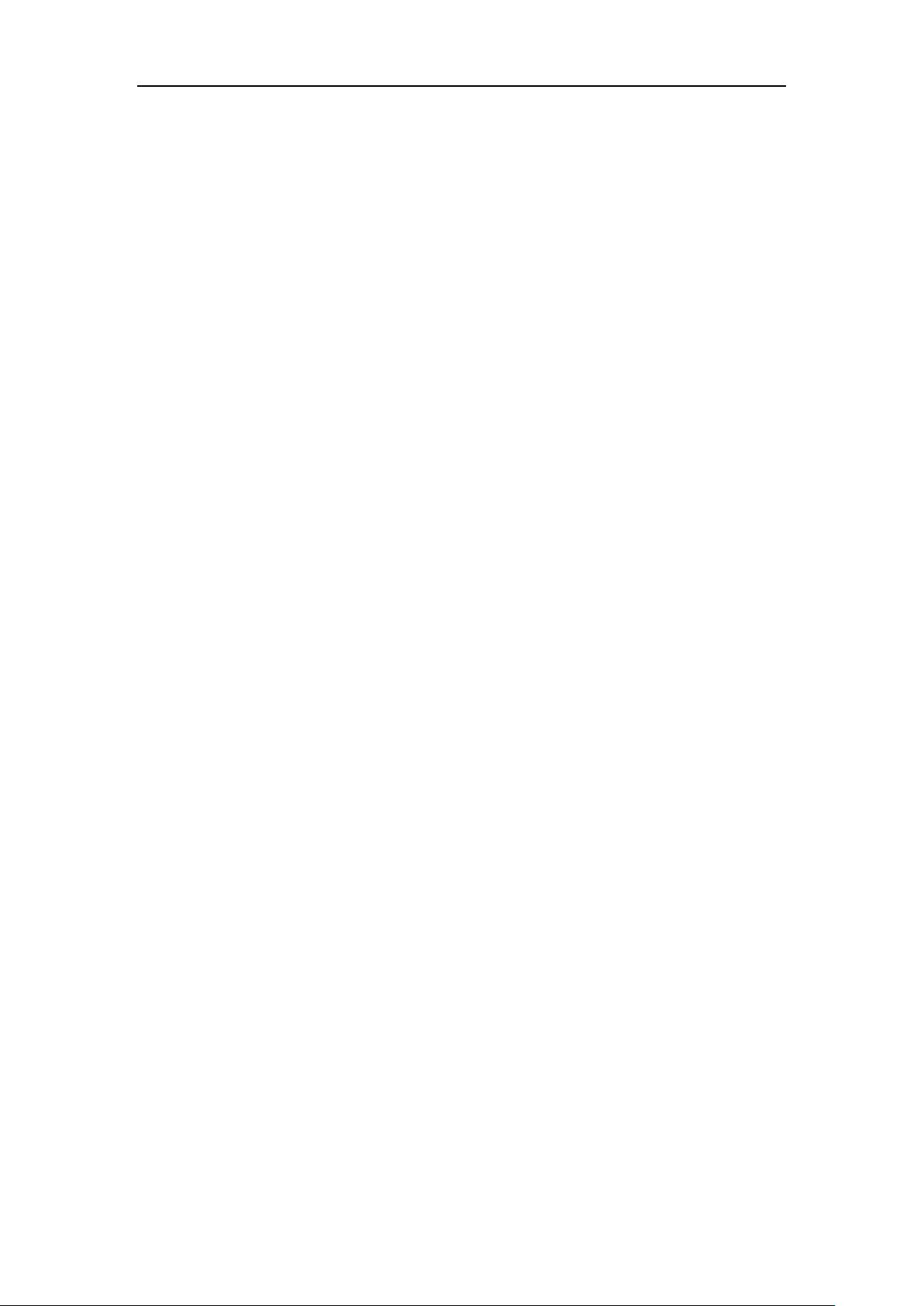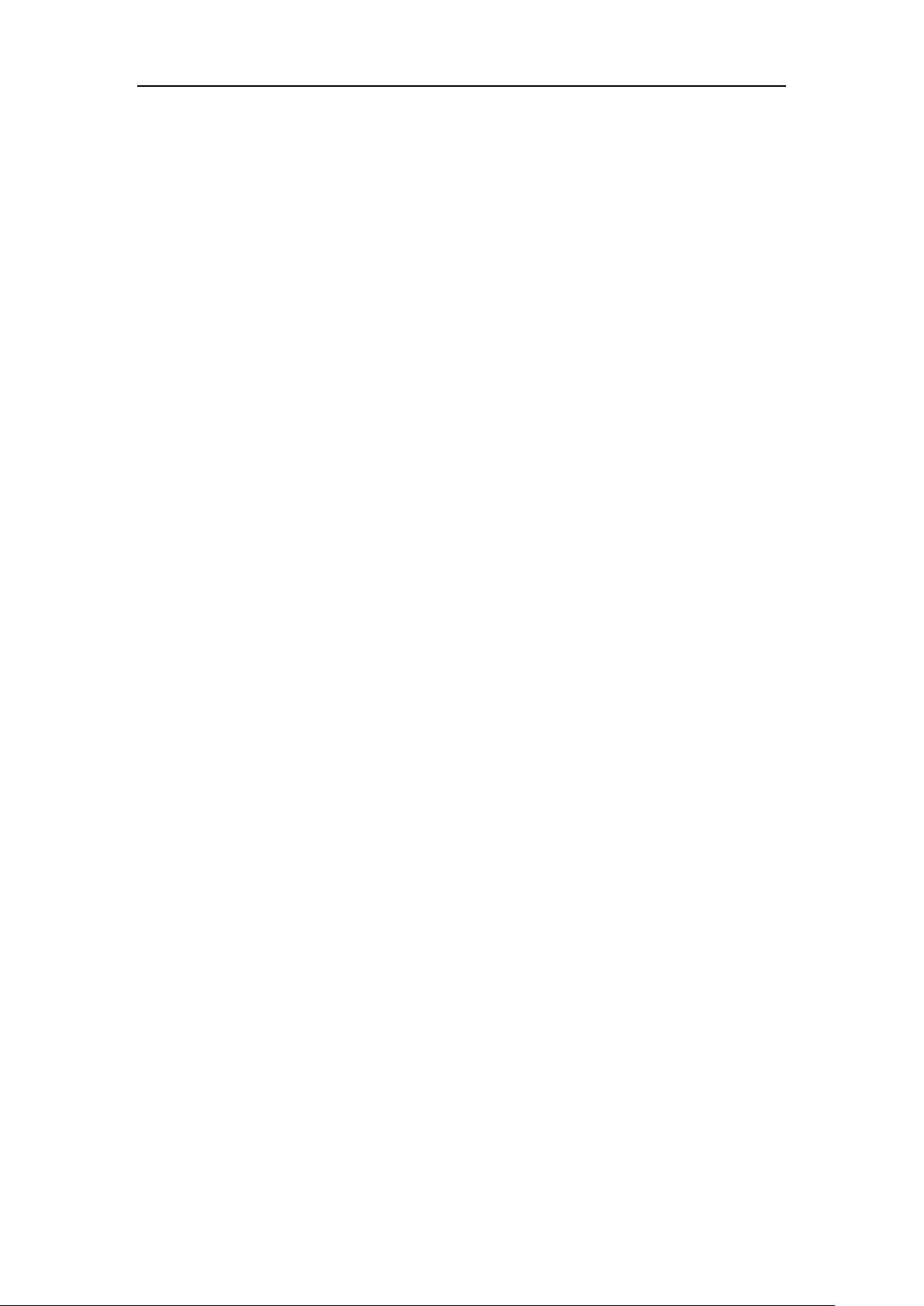
how-to-use-vi.rar_vi

2.虚拟产品一经售出概不退款(资源遇到问题,请及时私信上传者)
**VI编辑器详解** VI(Visual Editor)是Linux和Unix系统中最常用的文本编辑器之一,以其高效、强大和灵活性著称。VI不仅适用于简单的文本编辑,还被广泛应用于配置文件的修改、编程代码的编写等任务。下面我们将深入探讨如何使用VI编辑器。 **一、启动VI编辑器** 在命令行终端输入`vi`或`vim`(VI Improved的缩写)加上文件名,例如`vi myfile.txt`,即可打开或创建指定文件。 **二、VI的工作模式** VI有三种主要工作模式:命令模式、插入模式和底行模式。 1. **命令模式**:默认模式,可以进行移动光标、删除、复制、粘贴等操作。 2. **插入模式**:在此模式下,你可以输入文本。 3. **底行模式**:用于保存、退出、搜索、替换等全局操作。 **三、命令模式操作** 1. **移动光标**: - `h`:向左移动 - `j`:向下移动 - `k`:向上移动 - `l`:向右移动 - `w`:移动到下一个单词的开头 - `b`:移动到前一个单词的开头 - `e`:移动到当前单词的末尾 2. **删除文本**: - `x`:删除光标所在字符 - `dd`:删除当前行 3. **复制与粘贴**: - `yy`:复制当前行 - `p`:在光标下方粘贴 - `P`:在光标上方粘贴 4. **查找与替换**: - `/text`:向下查找`text` - `?text`:向上查找`text` - `:s/old/new/g`:将当前行中所有`old`替换为`new` **四、进入插入模式** 在命令模式下按下`i`、`a`、`o`等键可进入插入模式: - `i`:在光标前插入 - `a`:在光标后追加 - `o`:在当前行下新开一行并开始输入 按下`Esc`键可返回命令模式。 **五、底行模式操作** 在命令模式下输入`:`,然后输入相应的指令,如: 1. **保存文件**: - `:w`:保存但不退出 - `:wq`:保存并退出 - `:q!`:不保存强制退出 2. **撤销与重做**: - `:u`:撤销最近一次操作 - `:redo`:重做撤销的操作 3. **查找与替换**: - `:s/old/new`:替换当前行的第一次出现 - `:s/old/new/g`:替换当前行的所有出现 - `%s/old/new/g`:替换整个文件的所有出现 **六、进阶使用** VI编辑器还有许多高级功能,如宏录制、可视块选择等,它们极大地提高了编辑效率。通过学习这些高级技巧,你将能更好地利用VI编辑器处理各种文本任务。 例如,宏录制允许你记录一系列操作,然后重复播放。通过`qq`开始录制,执行所需操作后,用`q`停止录制。要播放宏,使用`@q`。 VI编辑器虽然初学者可能觉得难以上手,但一旦熟悉其操作方式,你会发现它是一款极其强大的工具。通过不断地实践和学习,你将能够熟练掌握并享受使用VI编辑器带来的高效和便捷。
 how-to-use-vi.rar (2个子文件)
how-to-use-vi.rar (2个子文件)  vi编辑器的使用.doc 35KB
vi编辑器的使用.doc 35KB www.pudn.com.txt 218B
www.pudn.com.txt 218B- 1
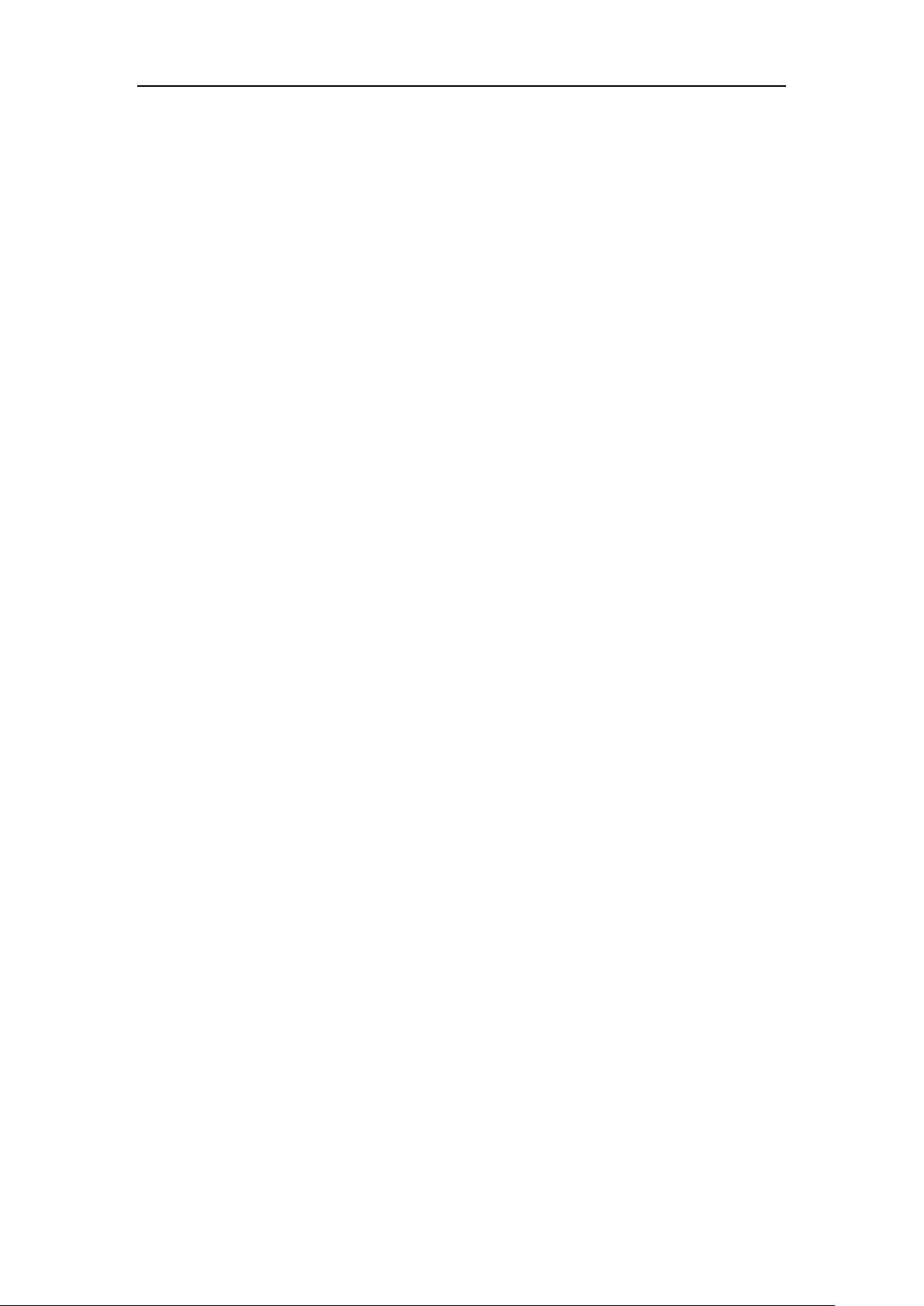

- 粉丝: 97
- 资源: 1万+
 我的内容管理
展开
我的内容管理
展开
 我的资源
快来上传第一个资源
我的资源
快来上传第一个资源
 我的收益 登录查看自己的收益
我的收益 登录查看自己的收益 我的积分
登录查看自己的积分
我的积分
登录查看自己的积分
 我的C币
登录后查看C币余额
我的C币
登录后查看C币余额
 我的收藏
我的收藏  我的下载
我的下载  下载帮助
下载帮助

 前往需求广场,查看用户热搜
前往需求广场,查看用户热搜最新资源
- 国际象棋检测2-YOLO(v5至v11)、COCO、CreateML、Paligemma、TFRecord、VOC数据集合集.rar
- ssd5课件图片记录保存
- 常用算法介绍与学习资源汇总
- Python与Pygame实现带特效的圣诞节场景模拟程序
- 国际象棋检测11-YOLO(v7至v9)、COCO、Darknet、Paligemma、VOC数据集合集.rar
- 使用Python和matplotlib库绘制爱心图形的技术教程
- Java外卖项目(瑞吉外卖项目的扩展)
- 必应图片壁纸Python爬虫代码bing-img.zip
- 基于Pygame库实现新年烟花效果的Python代码
- 浪漫节日代码 - 爱心代码、圣诞树代码


 信息提交成功
信息提交成功